Windows 10 2004, Aggiornamento di Maggio 2020, è finalmente pronto al 100%. Questa nuova iterazione è rimasta in sviluppo per parecchi mesi, addirittura da prima che la precedente 1909/19H2 raggiungesse il grande pubblico. Ma, contrariamente a quest'ultima, porta in dote un carico di funzionalità decisamente significativo. La più interessante è costituita dal kernel Linux integrato in WSL2, ma ci sono anche il "reset" completo tramite cloud, la dettatura di testi in italiano e i consueti, molteplici miglioramenti e bugfix grandi e piccoli. Ah, ora si possono anche rinominare i desktop virtuali! Vediamo allora tutte le novità di Windows 10 2004, Aggiornamento di Maggio 2020
Trattazione aggiornata per rispecchiare la disponibilità pubblica della versione finale.
Informazioni generali
Durante la fase di sviluppo, ci si riferiva a questa generazione come Windows 10 20H1, ad indicare l'obbiettivo di presentarla entro la "prima metà del 2020". Per confronto: l'iterazione di novembre 2019 era nota come 19H2 per "seconda metà del 2019".
Windows 10, versione 2004 (Aggiornamento di Maggio 2020) è invece il nome definitivo. "2004" è composto dalle prime due cifre dell'anno nel quale è stato rilasciato (2020) seguito dal mese di Aprile (04). In realtà, Microsoft si aspettava di chiamare questa generazione "2003", similmente a quanto avvenuto nelle primavere passate (1903, 1803, 1703). Ma, come segnalavo durante la prima stesura di questo articolo, il nome "Windows 10 2003" avrebbe generato ambiguità con Windows Server 2003, cioè la controparte "server" di Windows XP lanciata sul mercato nell'anno 2003. Microsoft ha dunque ripiegato su "2004". Il richiamo implicito ad uno specifico anno rimane comunque forte: avrei davvero gradito un distacco più forte, magari mantenendo, eccezionalmente, "20H1" anche come nome finale

Il progressivo di compilazione della build finale è 19041.208, ma questa informazione è sempre meno importante: il numero è altamente fluido ed è probabile che incrementi per via delle prime patch immediatamente dopo il lancio. È in circolazione, ad esempio, già anche l'immagine ISO ufficiale con il numero di build 19041.264: è uguale alla precedente, ma integra le due patch KB4556803 e KB4557968 che, altrimenti, verrebbero scaricate da Windows Update subito dopo il setup.
Per verificare se Windows 10 2004 è già stato installato, procedere così:
- premere la combinazione da tastiera
Win+Rper richiamareEsegui - impartire il comando
winver - se si legge
Versione 2004, significa che è installata questa iterazione
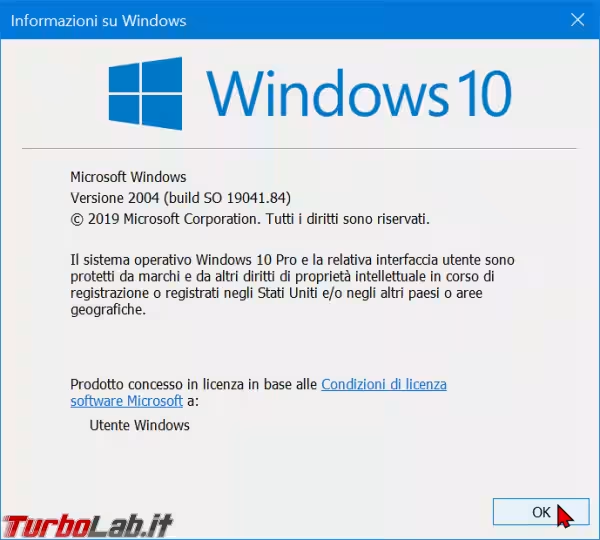
Aggiornamento gratuito, carico di novità
Come già gli avanzamenti di versione precedenti, anche Windows 10 2004 verrà proposto progressivamente a tutti i PC dotati di una generazione più vecchia sottoforma di upgrade gratuito.
Ricordiamo però che, a partire dall'Aggiornamento di Maggio 2019, l'upgrade non scatta più automaticamente. L'azienda concede infatti ad ogni utente la libertà di scegliere se installare o meno il pacchetto: il sistema operativo si limita a segnalarne la disponibilità nella pagina raggiungibile seguendo Start -> Impostazioni -> Aggiornamento e sicurezza -> Windows Update, ma è poi compito del proprietario cliccare esplicitamente su Scarica e installa. Chi decidesse di rifiutare, rimarrà con la propria build corrente fino al termine del periodo di supporto. Solo a quel punto scatterà l'upgrade automatico
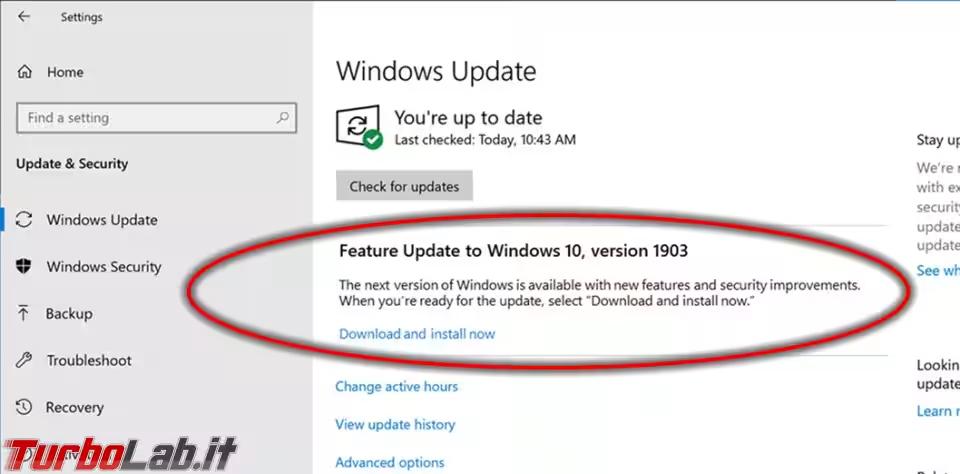
Contrariamente al precedente 1909 di Novembre 2019, questo Windows 10 2004 è un upgrade "completo", che richiede lo svolgimento di tutta la fase di provisioning per essere portato a termine. Ne consegue che il tempo necessario per l'upgrade è più elevato, e il processo richiede molteplici riavvii.
I requisiti hardware minimi non sono cambiati. Quello potenzialmente più critico rimane lo spazio su disco: potrebbero essere necessari, temporaneamente, fino a 30 GB.
Il modo più semplice di aggiornare rimane quello di attendere la disponibilità tramite Windows Update, ma i più impazienti possono forzare il controllo immediato oppure utilizzare l'utility dedicata:
» Leggi: Come aggiornare subito a Windows 10 2004 (Maggio 2020)
Ricordiamo che la procedura di upgrade lascia sul disco fisso parecchi file temporanei, compresa una copia completa della build precedente (utilizzabile, entro 30 giorni, per disinstallare l'upgrade in caso di problemi). Una volta verificato che tutto funzioni correttamente, è dunque una buona idea fare pulizia:
» Leggi: Guida: come liberare 20 GB di spazio dopo l'aggiornamento di Windows 10
Sottosistema Windows per Linux diventa WSL2
La prima (e, probabilmente, più significativa) novità di Windows 10 2004 è l'evoluzione di Sottosistema Windows per Linux (WSL), l'ambiente Linux integrato. In questa iterazione è stato oggetto di una profonda rivisitazione architetturale, tale che Microsoft lo chiama "WSL2"
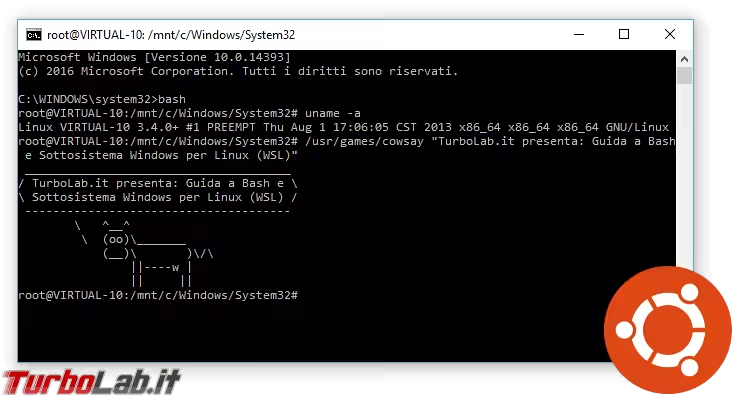
Si tratta di uno stravolgimento completo rispetto al "WSL1" visto fino ad ora. WSL2 integra infatti una copia dell'interno kernel Linux, che Microsoft preleva dal sito ufficiale (kernel.org), ottimizza per WSL2 e compila dal team Microsoft. Il kernel viene poi eseguito all'interno di una macchina virtuale "leggera" e invisibile all'utente. Per maggiori informazioni e la guida:
» Leggi: La Grande Guida a WSL2 per Windows 10
Un nuovo set di icone
Ma la novità che la maggior parte delle persone noterà per prima è il nuovo set di icone che caratterizzano le app di Windows
![]()
Si tratta di grafiche colorate e decisamente accattivanti che, oltre a rendere omogenea l'interfaccia, caratterizzano piuttosto bene le singole applicazioni.
Personalmente, critico da sempre l'appiattimento grafico del design moderno che ci ha portati, per anni, a estremismi in bianco e nero che rendevano impossibile distinguere a colpo d'occhio un'icona da un'altra. Di conseguenza, apprezzo moltissimo le icone colorate e ombreggiate come quelle presentate dal nuovo set
![]()
Reset del PC: locale o tramite cloud
Windows 10 integra, sin dalle origini, una funzione di "reset" che ripristina l'installazione del sistema operativo alle impostazioni di fabbrica. Utilizzandola, riportiamo il software del PC alle stesse condizioni nel quale l'abbiamo trovato quando abbiamo aperto la scatola la prima volta, con l'opzione di conservare o meno i nostri documenti. Windows 10 2004 fa un passo oltre: il sistema operativo può essere scaricato automaticamente dal cloud Microsoft, rendendo l'operazione di ripristino ancora più sicura ed efficace. Per la guida completa:
» Leggi: Come ripristinare e resettare Windows 10 nel modo più facile: guida alla reinstallazione cloud
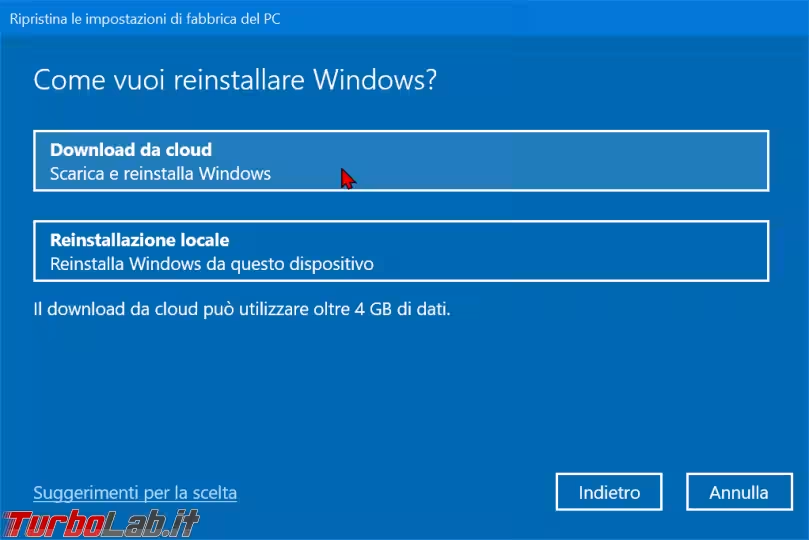
Dettatura di testi in italiano
Windows 10 integra da tempo la capacità di riconoscere il parlato e trascrivere il testo. Ma, fino ad oggi, non era possibile farlo nella nostra lingua. Ebbene: a partire da Windows 10 2004, Aggiornamento di Maggio 2020, il sistema di riconoscimento vocale supporta l'italiano. Abbiamo visto come usarlo in questo approfondimento:
» Leggi: Scrivere con la voce: come dettare testi al computer Windows 10
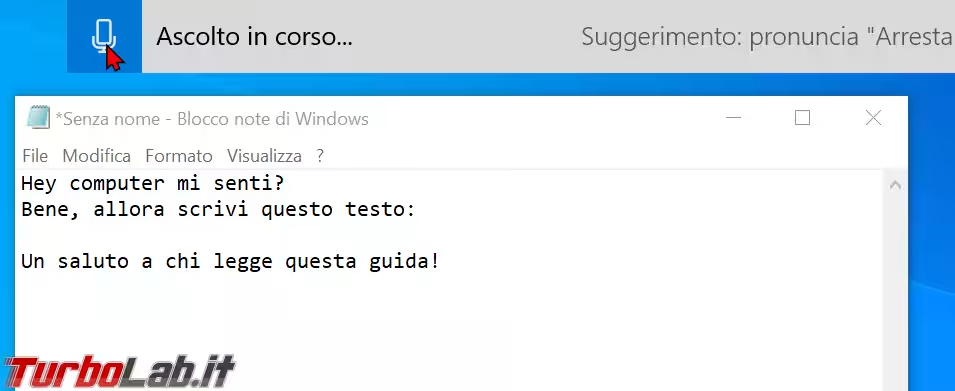
Il mouse si muove con gli occhi
Microsoft sta continuando a migliorare la tecnologia Controllo ottico che consente di interagire con gli elementi a schermo tramite gli occhi. In pratica, il sistema operativo segue la direzione dello sguardo e attiva varie funzionalità a seconda di dove si ferma
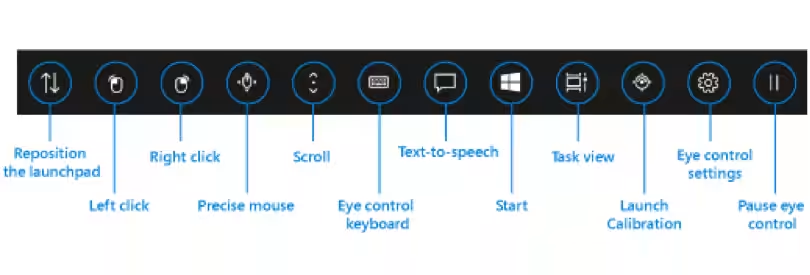
Questa iterazione introduce la capacità per trascinare (drag-and-drop) gli oggetti a schermo utilizzando lo sguardo, mettere in pausa lo strumento (il segnale per riattivare è.... chiudere gli occhi) e selezionare un oggetto per poi cliccarvi con un joystick fisico. Microsoft ha poi aggiornato e ampliato il numero di opzioni personalizzabili.
Va precisato che Controllo ottico non è una funzionalità fantascientifica rivolta al grande pubblico, ma una tecnologia assistiva per utenti con disabilità fisiche. Come tale, richiede hardware specifico e non può essere usato con una comune webcam.
Cortana: linguaggio naturale, finestra mobile, app indipendente
Il destino di Cortana? Microsoft parrebbe avere le idee poco chiare. Da un lato, l'assistente vocale è stata spodestata dalla propria posizione di rilevanza all'interno del campo di ricerca già ad inizio 2019. Ora però acquisisce nuove, interessanti capacità che dovrebbero renderla più utile come "assistente personale alla produttività" (questo è il nuovo posizionamento comunicato da Microsoft).
La primissima novità pratica è che Cortana non funziona più quanto l'utente è loggato con un account locale. È indispensabile un account Microsoft oppure un account di tipo aziendale/educational.
» Leggi anche: Guida Windows 10: come scoprire se sto usando un "account Microsoft" oppure un "account locale"?
Cortana si attiva, come sempre, tramite l'icona O presente sulla Barra delle applicazioni. Ora, però, si propone con una veste grafica completamente rinnovata che pone l'accento sulla funzionalità "chat"
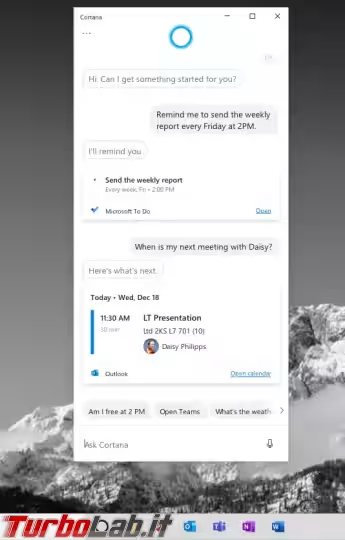
Microsoft promette la libertà di avanzare richieste con il linguaggi naturale (da tastiera o con la voce) e ricevere risposte e aiuti utili per trovare file, gestire gli appuntamenti, le cose da fare (integrazione con l'app Microsoft To Do) o le email. Rimane inoltre la possibilità di sottoporre domande e ricevere risposte da Bing, impostare allarmi, modificare le impostazioni di sistema e lanciare app.
Rimosse invece le skill per la gestione della musica e tutte quelle di terze parti: questo implica che l'integrazione con le app di domotica non funzionerà più.
L'interfaccia è stata oggetto di varie migliorie grafiche (sono ora supportati sia il tema chiaro, sia quello scuro), la più evidente delle quali è che si presenta come finestrella che può essere ridimensionata e spostata a piacere sul desktop trascinandola per la barra del titolo
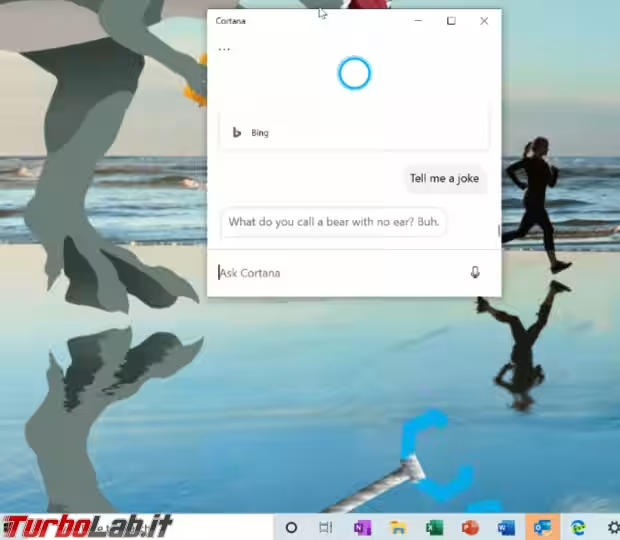
Dal punto di vista architetturale, Cortana è stata separata in un'app a sé stante, che potrà dunque essere aggiornata automaticamente e più di frequente tramite Microsoft Store. In passato, invece, Cortana era aggiornabile solo tramite le classiche patch "complete" (quelle di Windows Update, per capirsi).
Chi lo preferisse può continuare a disattivare Cortana e/o i risultati Web:
Ricerche rapide e perfezionate
Microsoft ha ritoccato la grafica del pannello che si apre cliccando sulla barra di ricerca adiacente al menu Start. La sezione espone ora alcuni tasti per effettuare ricerche con un solo click e ottenere risposte su temi quali previsioni meteo, notizie, avvenimenti storici e nuovi film in uscita
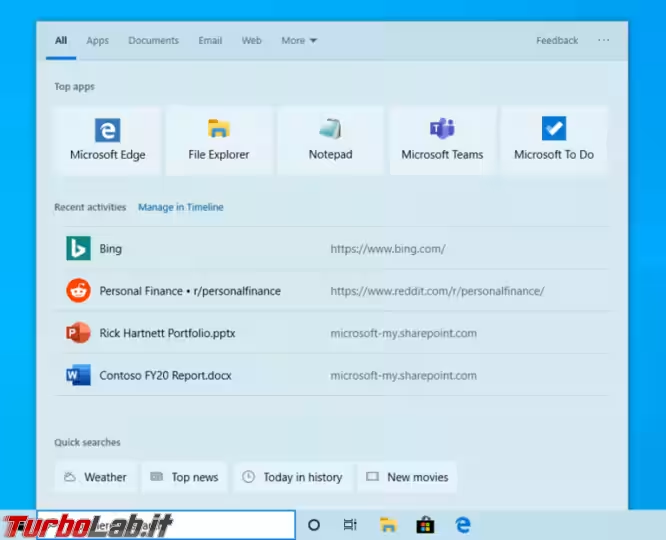
In alternativa, è possibile digitare la propria domanda nel campo per ottenere risposte da Bing.
Per quanto riguarda le ricerche locali, il sistema mostra ora un'indicazione testuale sotto taluni risultati che esplicita il motivo per cui l'elemento è stato trovato nonostante il termine cercato non sia presente nel nome. Al momento la cosa funziona solo con Windows in inglese, ma dovrebbe arrivare presto anche sulle altre lingue.
Il sistema operativo è poi in grado di correggere automaticamente piccoli errori di battitura che, in precedenza, avrebbero impedito di trovare risultati pertinenti. Ad esempio: digitano erroneamente bloco viene comunque trovato Blocco note.
Ricerca online da Esplora file (davvero)
Una delle (poche) significative novità di Windows 10 1909 averebbe dovuto essere la capacità di mostrare i risultati delle ricerche digitate nel campo di Esplora file direttamente come lista di file a scomparsa. Cliccando un risultato, il file avrebbe dovuto aprirsi direttamente. Inoltre, il sistema avrebbe dovuto ricercare anche fra i documenti salvati su OneDrive. Microsoft aveva comunicato l'intenzione di sbloccare la caratteristica progressivamente... ma sui miei PC non l'ho mai vista.... fino ad oggi.
Ora ci siamo davvero: con Windows 10 2004 la caratteristica è realmente attiva e risulta anche molto gradevole
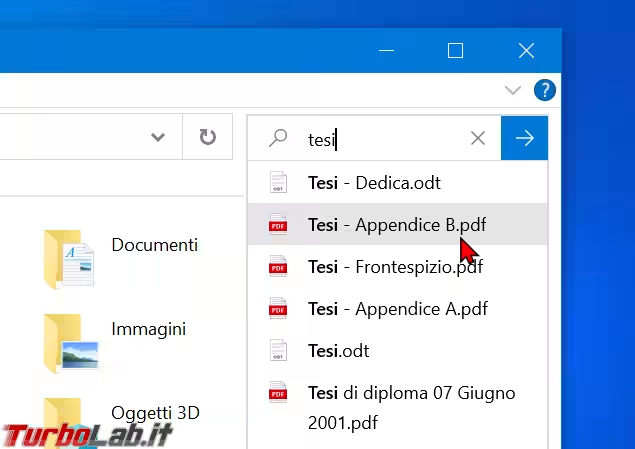
Visualizzazione aggiornamenti opzionali
Sotto Start -> Impostazioni -> Aggiornamento e sicurezza, pagina Windows Update, Microsoft ha aggiunto una nuova sezione denominata Visualizza aggiornamenti opzionali che raccoglie una lista di aggiornamenti facoltativi che il sistema non installerà automaticamente.
La nuova funzione non modifica in alcun modo il comportamento di default, che rimane quello di installare automaticamente le patch e i driver. Piuttosto, offre un pannello che mostra alcuni pacchetti più recenti, "la cui installazione potrebbe aiutare in caso di problemi"
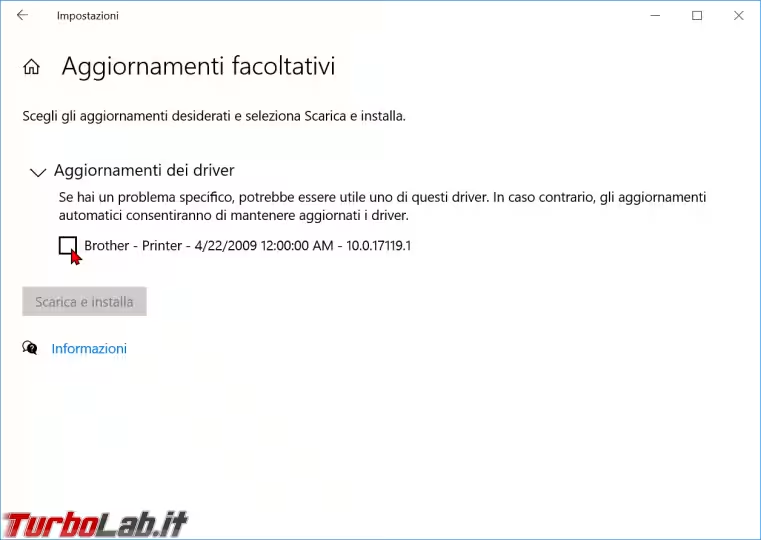
Precedentemente, un risultato simile era ottenibile solo accedendo manualmente a Gestione dispositivi per poi ricercare manualmente un nuovo driver per uno specifico device
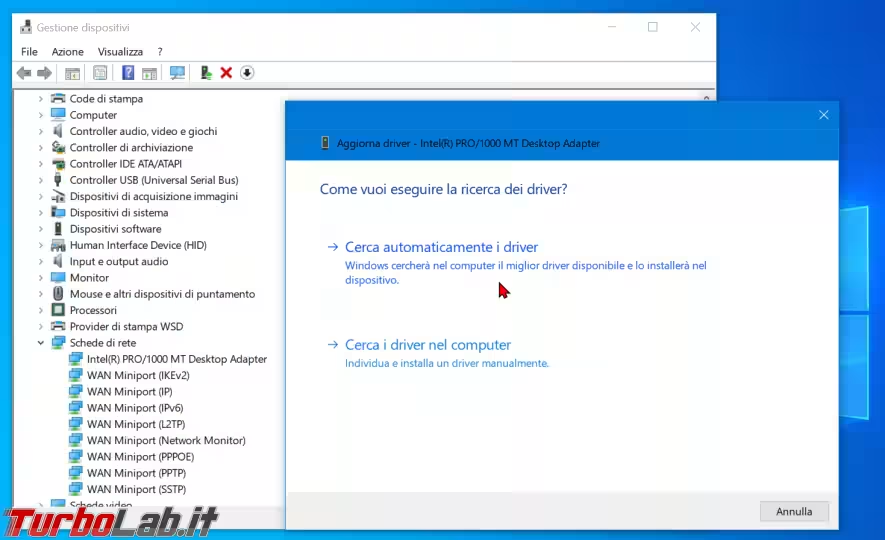
Tale strada rimane disponibile, con l'evidente limitazione che costringe ad effettuare una ricerca puntuale per ogni singolo dispositivo che desideriamo aggiornare. Il nuovo pannello, al contrario, concentra tutto in una sola pagina.
A chi desiderasse bloccare del tutto l'auto-aggiornamento dei driver suggerisco invece questo approfondimento:
Riavvio delle app al login: opzionale e ottimizzato
Ad un certo punto durante l'evoluzione di Windows 10, Microsoft ha introdotto un comportamento indesiderato da molti: certi programmi, come Google Chrome, Mozilla Firefox, Word, Excel e altri, hanno iniziato a riaprirsi automaticamente al login successivo, se lasciati aperti durante lo spegnimento o riavvio. Ebbene: in Windows 10 2004, lo sviluppatore ha finalmente aggiunto un'opzione apposita che regola questo comportamento:
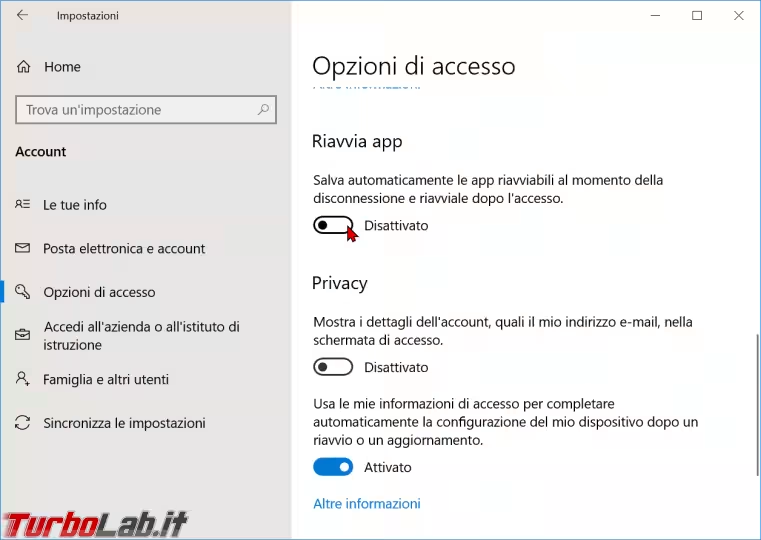
Di più: l'opzione è ora inattiva di default. Di conseguenza, perlomeno sulle nuove installazioni, gli utenti dovranno spostare manualmente l'interruttore se vorranno riaprire automaticamente le app lasciate aperte durante lo spegnimento precedente.
I desktop virtuali sono rinominabili
Evviva, evviva! I desktop virtuali sono finalmente rinominabili semplicemente cliccando sulla loro etichetta! Così facendo, diviene infinitamente più semplice ricordare quale desktop era stato dedicato a quale attività. Per la nostra maxi-guida ai desktop virtuali in Windows 10, vedi questo articolo:
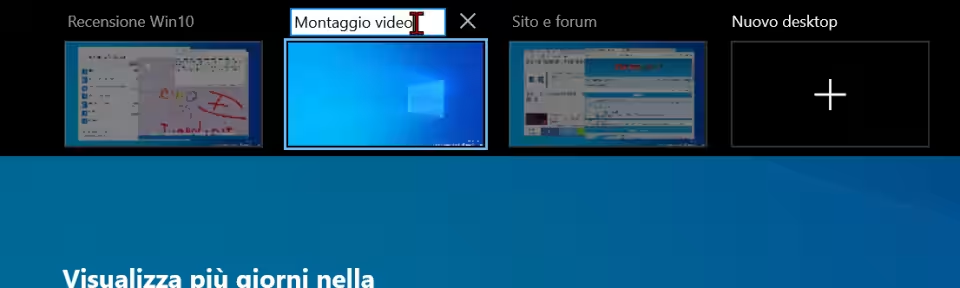
Per i videogiocatori
La principale novità per i videogiocatori è l'introduzione del supporto ad alcune nuove funzionalità di DirectX 12. Si parla di DirectX Raytracing Tier 1.1, DirectX Mesh Shader, DirectX Sampler Feedback, PIX e altre che, quando debitamente sfruttate dai titoli di prossima generazione in esecuzione su un PC dotato di GPU compatibile, promettono "fotorealismo di livello cinematografico".
C'è poi l'integrazione di un contatore di FPS (Frame al secondo) all'interno della Barra di gioco. Basta dunque premere Win+G durante qualsiasi partita per richiamare la barra e leggere l'informazione, senza più bisogno di installare programmi di terze parti come il popolarissimo FRAPS. Ricordiamo che, ignorando disallineamenti di sincronizzazione con il monitor, un gioco gira alla perfezione se il PC riesce ad erogare almeno 60 FPS. La fluidità percepita scende progressivamente fino ai 30 FPS, soglia sotto la quale il gioco "scatta" o manifesta "lag" (ritardo) in modo percepibile.
Modalità tablet perfezionata
I possessori di tablet e convertibili 2-in-1 noteranno alcune novità specifiche non appena entreranno in Modalità tablet. Oltre alla spaziatura aumentata fra le icone della Barra delle applicazioni, Microsoft ha ridotto il campo di ricerca al solo pulsante. Inoltre, Esplora file mostra l'interfaccia ottimizzata per l'uso via touch e la tastiera virtuale si presenta automaticamente non appena l'utente tocca un campo di input testuale
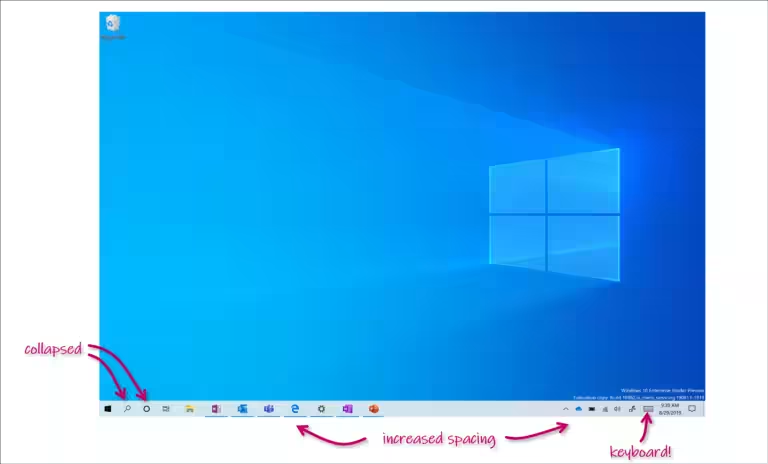
Microsoft ha inoltre approntato una nuova sezione che racchiude vecchie e nuove opzioni personalizzabili relative all'esperienza tablet. Si raggiunge seguendo Start -> Impostazioni -> Sistema -> Tablet, link Modifica impostazioni tablet aggiuntive
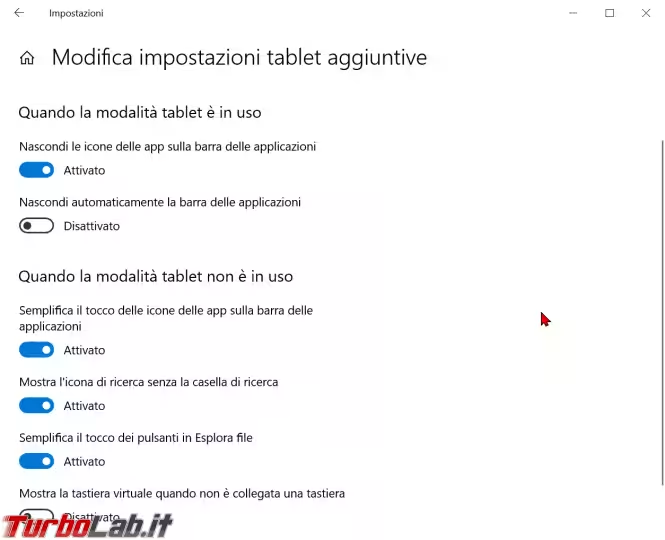
Area Windows Ink e Microsoft Whiteboard
Anche Area Windows Ink, ovvero la sezione dedicata alla scrittura con pennino, è stata profondamente rivista. Come già sulle versioni precedenti, si apre cliccando sull'icona della matita nell'Area di notifica (quella dell'orologio, nell'angolo in basso a destra). In caso non fosse visibile, è sufficiente fare click con il pulsante destro del mouse è scegliere Mostra il pulsante Area Windows Ink.
In questa build non viene più mostrata una lunga colonna ricca di strumenti come succedeva sulle generazioni precedenti. Al suo posto, vi è un comando per lanciare Cattura e annota e un altro per installare e avviare Microsoft Whiteboard: una lavagna virtuale per scarabocchiare a mano libera con pennarelli virtuali di vario tipo, evidenziatori, sfondi personalizzabili per imitare vari tipi di righe e quadretti oltre alla possibilità di catturare, inserire e annotare immagini esterne
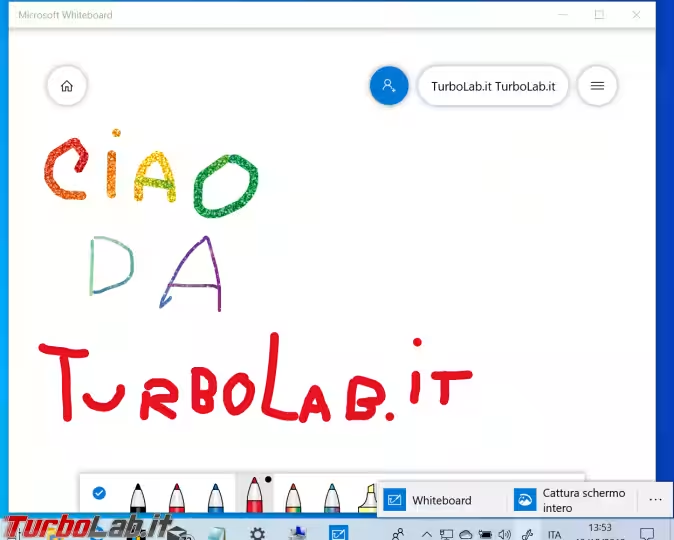
Ma la caratteristica più interessante di Whiteboard è la capacità di generare un link tramite il quale invitare i colleghi a disegnare e progettare sulla medesima lavagna condivisa. In passato avrei spesso avuto bisogno di qualcosa del genere per la mia professione, e posso dunque confermare che si tratta di una funzionalità molto più utile di quanto non appaia.
La nuova app soppianta Blocco schizzi (Sketchpad), ovvero lo strumento equivalente offerto in dotazione alle generazioni precedenti. Eventuali schizzi preesistenti vengono salvati nella cartella Immagini sottoforma di file al momento dell'upgrade.
Blocco note trasloca in Microsoft Store
Microsoft ha annunciato la decisione di non proseguire con la migrazione di Blocco note verso Microsoft Store. La versione fornita a corredo del sistema operativo resta dunque quella "classica", aggiornata solo contestualmente all'update di Windows.
Già ad agosto 2019, Microsoft aveva reso disponibile Blocco note come app per Microsoft Store. Ebbene: il sistema operativo impiega ora di default tale versione. Questo consente di mantenere aggiornata l'utility automaticamente ed in modo indipendente, senza che sia necessaria una nuova build completa di Windows 10
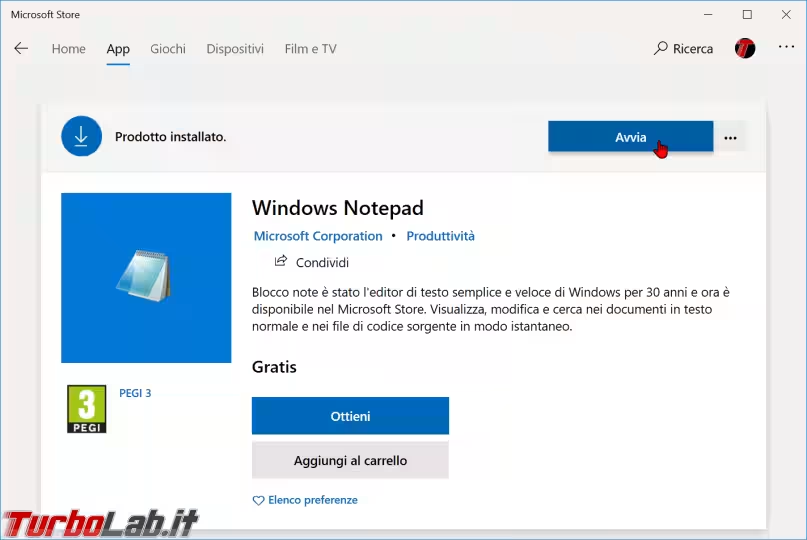
È un'ottima decisione per una piccola utility che, negli ultimi tempi, ha ricevuto parecchie attenzioni da parte di Microsoft. La build di fine 2018 ha veicolato la corretta gestione dei ritorni a capo Linux, la ricerca automatica dall'inizio, correzioni di bug ventennali e lo zoom. L'azione è proseguita con l'Aggiornamento di Maggio 2019, occasione in cui è stata ammodernata la modalità di salvataggio dei file con codifica UTF-8 (è stato rimosso il vetusto Byte Order Mark) e aggiunto il carattere * nella Barra del titolo quando il documento ha subito modifiche non ancora salvate.
La separazione in un'app indipendente fa ben sperare che il trend prosegua. Ma mi aspetto che si tratterà sempre di bugfix e caratteristiche minori: trasformare Blocco note in qualcosa di super-accessoriato, sullo stile di Notepad++, finirebbe per snaturarne lo spirito minimale che lo rende tanto popolare.
Blocco note, Paint e WordPad sono ora disinstallabili
Blocco note, Paint e WordPad sono applicazioni "storiche", fornite a corredo di Windows fin dalle prime versioni
» Leggi anche: Da MS-DOS ad oggi: La storia completa di Windows
Sebbene rimangano presenti e disponibili anche su Windows 10 2004, l'utente è ora libero di disinstallarle seguendo Start -> Impostazioni -> App -> Funzionalità facoltative
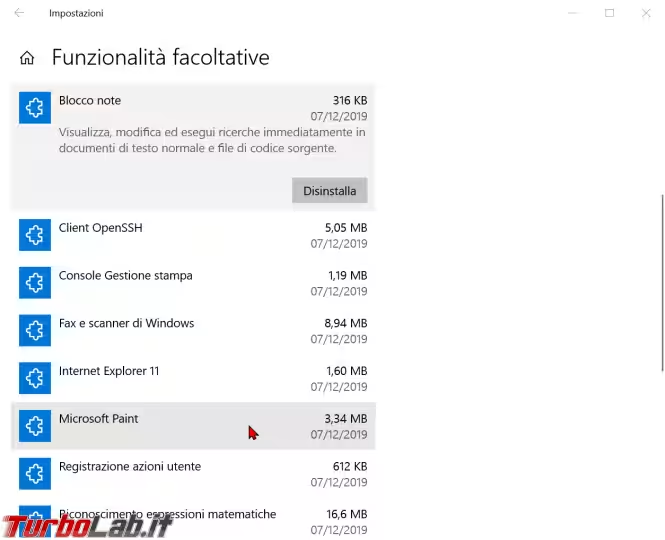
Perché mai farlo? Beh, il recupero di spazio su disco non è una motivazione valida: la disinstallazione della triade rende infatti disponibili appena... 10 MB. Piuttosto, si tratta di un vezzo di minimalismo estremo che solo i gli ossessivi come il sottoscritto possono apprezzare fino in fondo.
Performance migliorate per Windows Search
Il servizio di indicizzazione ("motore" della funzionalità Windows Search) è quello che permette di trovare rapidamente file e cartelle. In ambito Windows, però, è da sempre piuttosto problematico: molti utenti lamentavano l'utilizzo smodato di CPU e l'eccessivo accesso al disco durante la costruzione e l'aggiornamento dell'indice interno
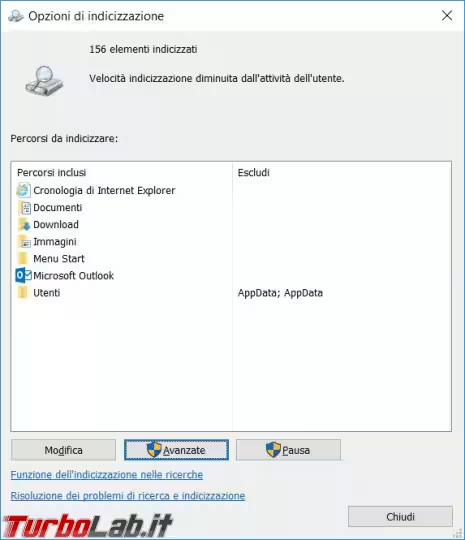
Microsoft giura di aver ottimizzato il meccanismo tramite un algoritmo che mette in pausa la reindicizzazione nei momenti in cui la CPU è sotto sforzo (>80%), l'accesso al disco è elevato (>70%), il livello di batteria è basso, la modalità gioco è attiva, è scattato il risparmio energetico e via dicendo. Inoltre, l'indicizzazione esclude automaticamente le cartelle che contengono cloni Git o altri progetti software. Il risultato, ha comunicato Microsoft, è un indicizzatore meno invasivo e che dovrebbe causare meno rallentamenti.
» Leggi anche: Windows 10: come rimuovere musica, foto e altri file dalla ricerca del menu Start / Cortana (escludere cartelle / directory)
Parallelamente, Microsoft ha reso disponibile una nuova app chiamata Indexer Diagnostics che promette di aiutare l'utente ad identificare le cause di malfunzionamento del servizio.
Feature opzionali: multi-select e maggiori info
Il pannello dal quale aggiungere le "funzionalità facoltative" di Windows (Start -> Impostazioni -> App -> App e funzionalità -> Funzionalità facoltative -> Aggiungi una funzionalità) mostra ora un campo di ricerca, un menu di ordinamento e permette di selezionare molteplici voci tramite casella di controllo, di modo da installare più caratteristiche con un'unica operazione. Eventuali dipendenze da altre componenti vengono indicate chiaramente
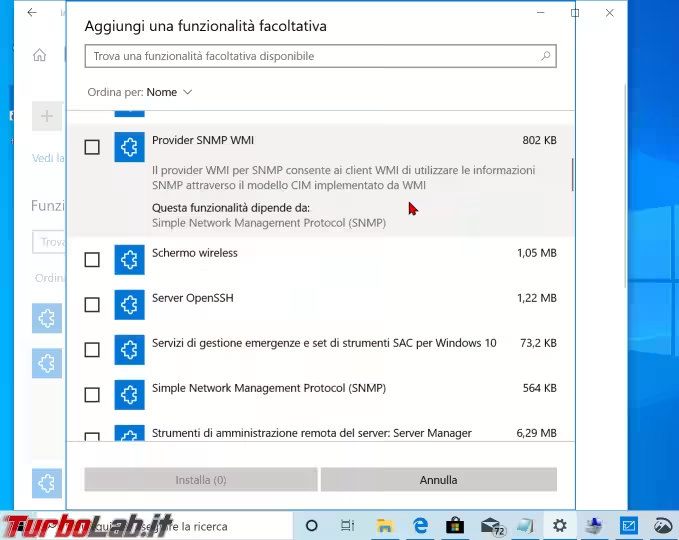
Trattamento simile per la lista delle caratteristiche già presenti, che espongono ora anche la data nella quale sono state installate.
Nuove informazioni in Task manager
Aprendo Gestione attività (meglio noto con il nome originale di Task manager) tramite la combinazione da tastiera Ctrl+Alt+Esc oppure facendo click con il pulsante destro del mouse sulla Barra delle applicazioni per poi selezionare Gestione attività, troveremo due nuove informazioni molti utili alla scheda Prestazioni.
» Leggi anche: Come aprire Task manager su Prestazioni o Dettagli in Windows 10
Innanzitutto, la tipologia di disco è immediatamente mostrata sotto ogni micro-grafico nella colonna di sinistra. Ad esempio: si legge HDD per i lenti dischi meccanici a piatti rotanti e SSD per la nuova generazione
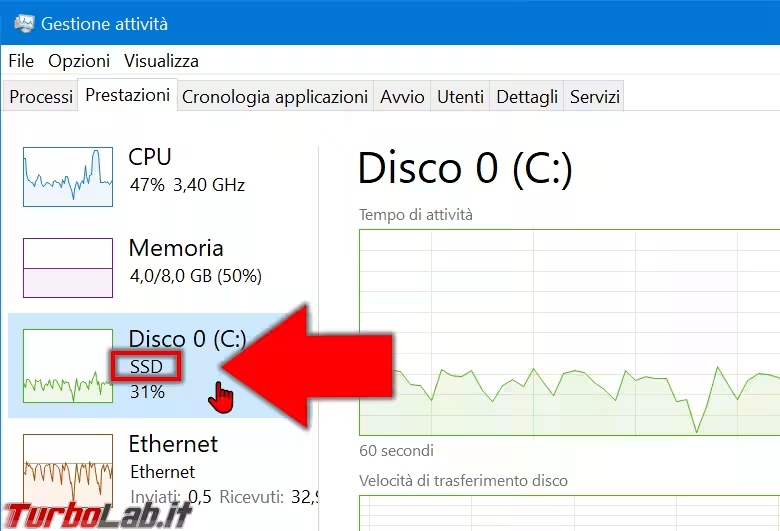
Nel riquadro GPU, invece, troviamo riportata la temperatura del processore grafico. L'informazione è disponibile solo in caso il computer monti una GPU dedicata, e non per i modelli integrati sulla CPU. Inoltre, è necessario un driver grafico aggiornato e compatibile con WDDM 2.4
La velocità del mouse si regola da Impostazioni
Il numero di opzioni disponibili unicamente nel vecchio Pannello di controllo si riduce ulteriormente: a partire da questa generazione, anche la velocità di spostamento del cursore del mouse ha una propria regolazione sotto Start -> Impostazioni -> Dispositivi -> Mouse
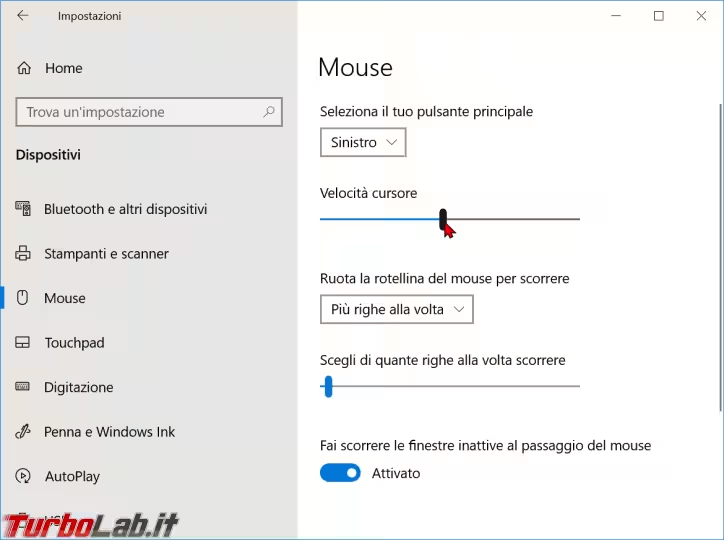
Stato della rete e interfacce connesse
La pagina Start -> Impostazioni -> Rete e Internet -> Stato è stata rivista e ora mostra lo stato di tutte le interfacce di rete, con la prima della lista ad identificare quella attualmente attiva per il collegamento ad Internet. Di fianco ad ognuna, l'indicazione del volume di dati che ha attraversato l'adattatore in questione
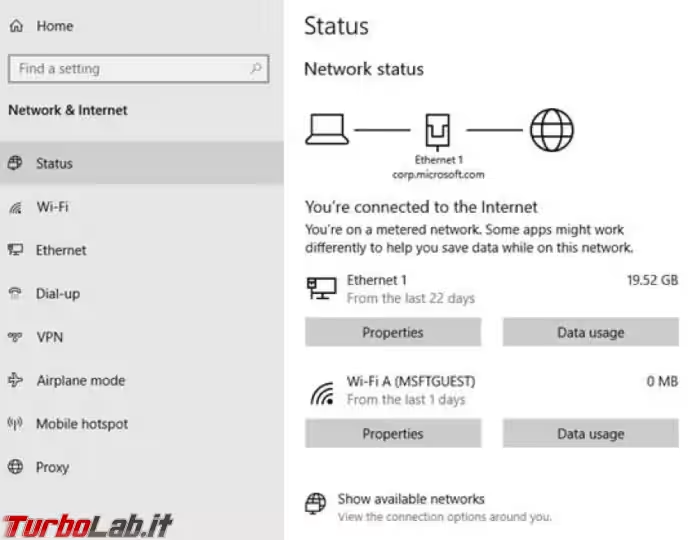
Cliccando sul pulsante Consumo dati in corrispondenza di una determinata scheda otteniamo la lista delle app che hanno trasferito la maggior quantità di dati
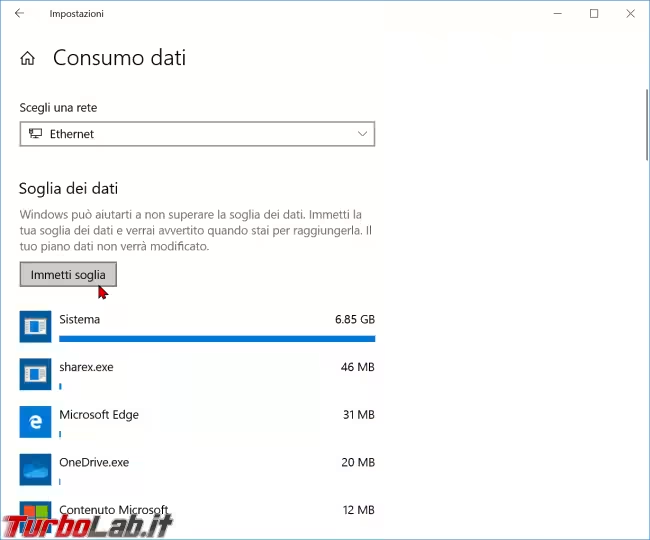
Cliccando Immetti soglia si apre una finestra di dialogo dalla quale impostare un eventuale limite, in termini di megabyte o gigabyte, consumabili ogni mese:
» Leggi: Windows 10: come impostare la connessione a consumo e ridurre i giga su rete mobile
Indicatore di posizione nei testi più visibile
Gli amici ipovedenti che incontrassero difficoltà a capire dove si trovi il cursore lampeggiante | che identifica il punto nel quale sarà inserito il prossimo carattere digitato trovano in Windows 10 2004 un'opzione di accessibilità dedicata. È infatti possibile rendere più evidente il cursore di testo seguendo Start -> Impostazioni -> Accessibilità -> Cursore di testo -> Attivato. Subito sotto, troviamo un regolatore per selezionare la grandezza dell'evidenziazione e il suo colore
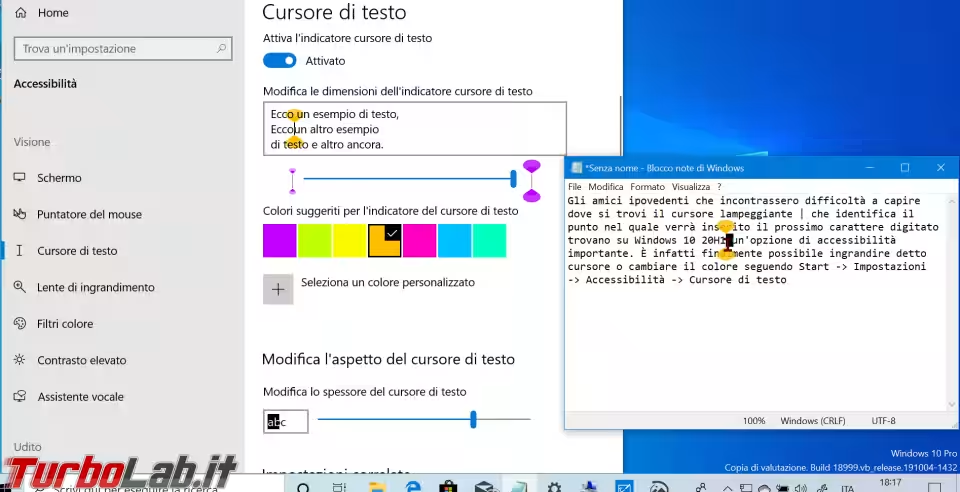
Ancora più in basso possiamo ingrandire lo spessore del cursore stesso. Ma non lo consiglio, perché diventa poi difficile capire se ci si trova prima o dopo un singolo carattere all'interno della parola.
Miglioramenti a Windows Sandbox
L'utilissimo componente Windows Sandbox supporta ora i microfoni, che possono essere esposti e utilizzati con le app isolate nella sandbox. L'uso della periferica di registrazione audio può essere impostata anche tramite file di configurazione
» Leggi anche: La Grande Guida a Windows Sandbox
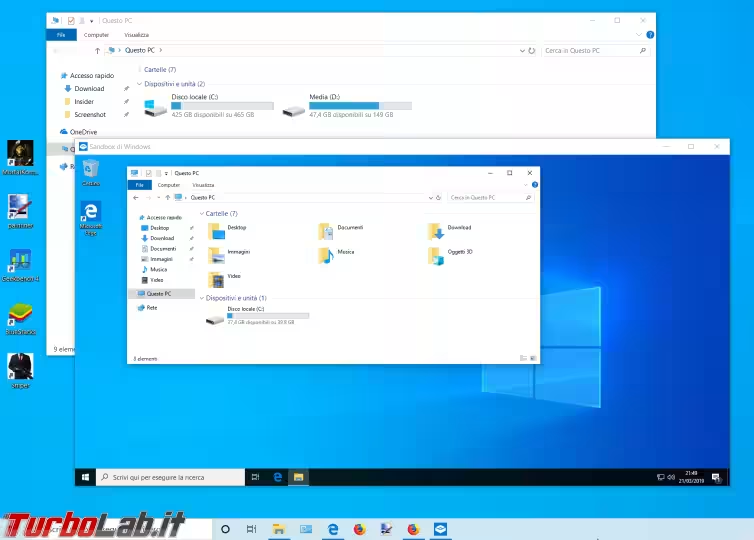
Inoltre, sono state aggiunte due scorciatoie da tastiera:
-
Maiusc+Alt+Stamp: richiama la finestra di dialogo dalla quale attivare la modalità a contrasto elevato -
Maiusc+Alt+Break: entra/esce dalla modalità a schermo intero (per favore, qualcuno avvisi Microsoft che non siamo più nel 1996 e pressoché nessun notebook moderno ha il tastoBreak!)
Windows Sandbox è fornito in dotazione a Windows 10 Pro e superiori. In realtà, risulta installabile anche su Windows 10 Home in modo non-ufficiale.
Accoppiamento Bluetooth semplificato
La procedura di accoppiamento (pairing) Bluetooth è stata ulteriormente migliorata. Quando il sistema operativo rileva un dispositivo pronto alla connessione nelle vicinanze mostra una notifica che contiene il nome e il tipo di periferica (se possibile) e consente di connettervisi immediatamente
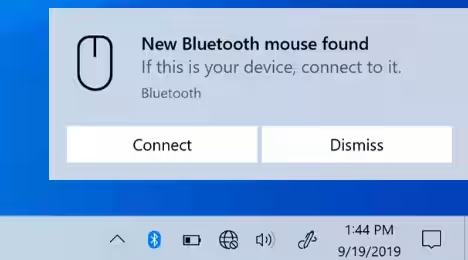
Da qui in avanti, l'operazione è automatica e si esaurisce mostrando solo un altro paio di notifiche informative.
Sfortunatamente, funziona solo con una ristretta lista di tastiere, mouse e cuffie realizzate da Microsoft stessa: tutte quelle della linea "Surface" e lo specifico Microsoft Modern Mobile Mouse. È comunque presumibile che la maggior parte delle nuove periferiche Bluetooth prodotte da qui in avanti risulteranno compatibili.
Altre novità interessanti
Oltre alle caratteristiche trattate, l'Aggiornamento di Maggio 2020 di Windows 10 veicola ancora parecchi miglioramenti e bugfix in molte aree del sistema operativo e a contatto con l'utente. Fra le altre, segnaliamo
- è ora possibile eseguire login tramite PIN anche quando il PC è stato avviato in Modalità provvisoria
- l'immagine di profilo associata all'account Windows dovrebbe mostrarsi in modo consistente in tutti i punti del sistema operativo e delle app. La sua modifica dovrebbe essere recepita immediatamente in ogni area dell'interfaccia
- la schermata di gestione della lingua è stata ridisegnata e semplifica il controllo dei vari aspetti (lingua di Windows, lingua di app e siti web, ecc.)
- la velocità massima di download/upload aggiornamenti può essere impostata in megabit al secondo, e non più solo in percentuale di quanto disponibile
- svariati miglioramenti alle tecnologie assistive per utenti con disabilità
- esteso il pannello kaomoji con nuove faccine

Conclusioni e uno sguardo al futuro
In questa guida abbiamo visto tutte le principali novità di Windows 10 2004, Aggiornamento di Maggio 2020. La lista è sicuramente nutrita: WSL2, con il suo kernel Linux integrato, pare essere la caratteristica principale e quella che, da sola, potrebbe spingere appassionati e porgrammatori a completare l'upgrade al più presto. In caso ciò non bastasse, l'integrazione della "lavagnetta" Microsoft Whiteboard con opzione di condivisione in tempo reale è un incentivo in più.
Per quanto mi riguarda, la libertà di assegnare un nome ai desktop virtuali e il controllo sul riavvio automatico delle app al login sono le caratteristiche "desktop" che maggiormente mi interessano.
La prossima generazione è in fase di sviluppo, e le varie build preliminari vengono già recapitate ai volontari del programma Windows Insider per testing e feedback. È presumibile che possa chiamarsi "Windows 10 20H2, Aggiornamento di Novembre 2020", ma lo sviluppatore non si è ancora espresso in merito.
E tu, hai già aggiornato? È andato tutto bene o hai incontrato problemi? Quali sono le tue caratteristiche preferite? I commenti qui sotto sono a disposizione.







